صفحه کلیدهای مدرن از همتایان 20 ساله خود یاد نمی گیرند. اغلب آنها دارای کلیدها و دکمه های چندرسانه ای برای قابلیت های اضافی هستند. این اتفاق می افتد که آنها شروع به مانع شدن می کنند. تغییر تنظیمات صفحه کلید آسان است.

دستورالعمل ها
مرحله 1
کلیدهای کنترل برق را می توان با رفتن به "صفحه کنترل" غیرفعال کرد ، سپس نماد "منبع تغذیه" را انتخاب کنید. پنجره تنظیمات باز می شود. در آن شما باید روی پیوند "عملکرد دکمه های پاور" کلیک کنید. پنجره جدید دو خط خواهد داشت. در پایین "هنگامی که دکمه خواب فشار داده شد" ، "بدون نیاز به اقدام" را مشخص کنید. در بالا "وقتی دکمه روشن / خاموش را فشار می دهید" ، گزینه مورد نظر را انتخاب کنید یا عملکرد را به همان روش لغو کنید.
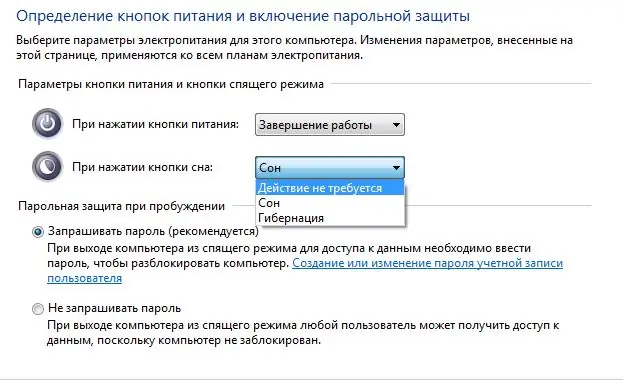
گام 2
به شرطی که دکمه Win (ویندوز) مانع شود ، ویرایشگر متن "Notepad" را شروع کرده و سند جدیدی ایجاد کنید. متن زیر را وارد کنید (یا از کلیپ بورد کپی و جایگذاری کنید): Windows Registry Editor نسخه 5.00
[HKEY_LOCAL_MACHINE / SYSTEM / CurrentControlSet / Control / صفحه کلید طرح بندی]
"نقشه Scancode" = REG_BINARY: 00 00 00 00 00 00 00 00 00 03 00 00 00 00 00 5B E0 00 00 5C E0 00 00 00 00 00
مرحله 3
روی برگه "File" کلیک کنید ، سپس "Save as …" را انتخاب کنید ، سپس در خط "File type" باید "همه پرونده ها (*. *)" را مشخص کنید. برای نام پرونده وارد کنید: Disable_Win_key.reg ، سپس ذخیره را کلیک کنید. فایل حاصل را اجرا کنید ، یک جعبه محاوره ای ظاهر می شود که در آن "بله" را انتخاب کنید.
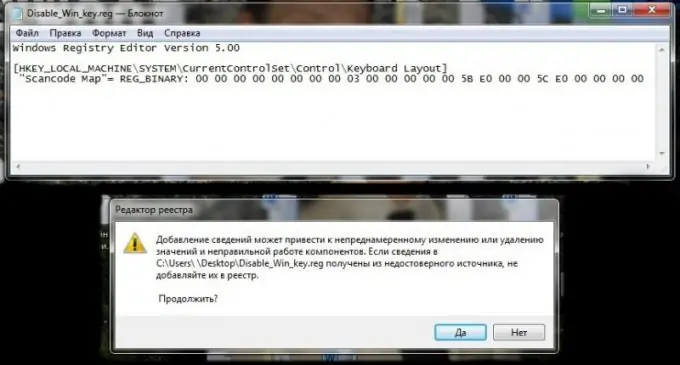
مرحله 4
لپ تاپ ها اغلب به یک دکمه قابلیت اضافی برای کلیدهای Fn مجهز هستند. به شما امکان می دهد بسته به مدل ، میزان صدا ، روشنایی و کنتراست تصویر را تنظیم کنید ، صفحه لمسی را فعال یا غیرفعال کنید. چندین روش برای غیرفعال کردن Fn وجود دارد. ترکیب Fn + Num Lock را فشار دهید ، بسیاری از لپ تاپ ها آن را به عنوان دستوری برای غیرفعال کردن Fn تعریف می کنند. اگر لپ تاپ توشیبا دارید می توانید از HDD Protector استفاده کنید. آن را اجرا کنید ، برگه "بهینه سازی" ، مورد "دسترسی" را انتخاب کنید ، سپس علامت مربع کنار خط "استفاده از کلید Fn" را بردارید. اگر می خواهید Fn را در BIOS غیرفعال کنید ، تب Active Key Mode را پیدا کرده و آن را در حالت Disabled قرار دهید. به یاد داشته باشید که تنظیمات BIOS خود را قبل از خروج ذخیره کنید.
مرحله 5
صفحه کلیدهای چندرسانه ای اغلب با نرم افزار اختصاصی ارائه می شوند. درک آن آسان است زیرا دارای یک رابط بصری است. در این برنامه ها می توانید دکمه های چندرسانه ای را غیرفعال کنید یا معنی آنها را تغییر دهید تا برای شما مناسب باشد. اگر چنین برنامه ای ندارید ، برنامه ای برای کار با صفحه کلیدهای چندرسانه ای و معمولی MKey (Media Key) را از وب سایت رسمی بارگیری کنید. آن را نصب کنید ، آن را اجرا کنید ، برگه "کلیدها" را انتخاب کنید ، جایی که می توانید عملکرد دلخواه را برای کلیدهای مورد نظر یا ترکیبات آنها پیکربندی کنید.







